Twój iPhone i Mac mają mnóstwo wbudowanych skrótów, które pomogą Ci z łatwością wykonać kilka zadań. Jednak nie chciałbyś, aby te skróty były uruchamiane przez cały czas. Jednym z takich skrótów jest dwukrotne dotknięcie spacji w celu dodania kropki podczas pisania. A co, jeśli chcesz dodać znak podwójnej spacji, a nie kropkę? To staje się frustrujące.
W tym artykule pokażemy, jak wyłączyć podwójną spację dla skrótu z kropką na telefonie iPhone i komputerze Mac. Wielu użytkowników uznało ten skrót za trochę dodatkowy, ponieważ wolą po prostu ręcznie dodać kropkę. Na szczęście istnieje wbudowana opcja wyłączenia tego skrótu. Oto jak możesz to zrobić na iPhonie i Macu.
Wyłącz skrót podwójnej spacji do kropki na iPhonie
Oto jak możesz wyłączyć przełączanie podwójnej spacji do kropki na domyślnej klawiaturze iPhone’a, aby zapobiec przypadkowemu dodaniu kropki w zdaniu.
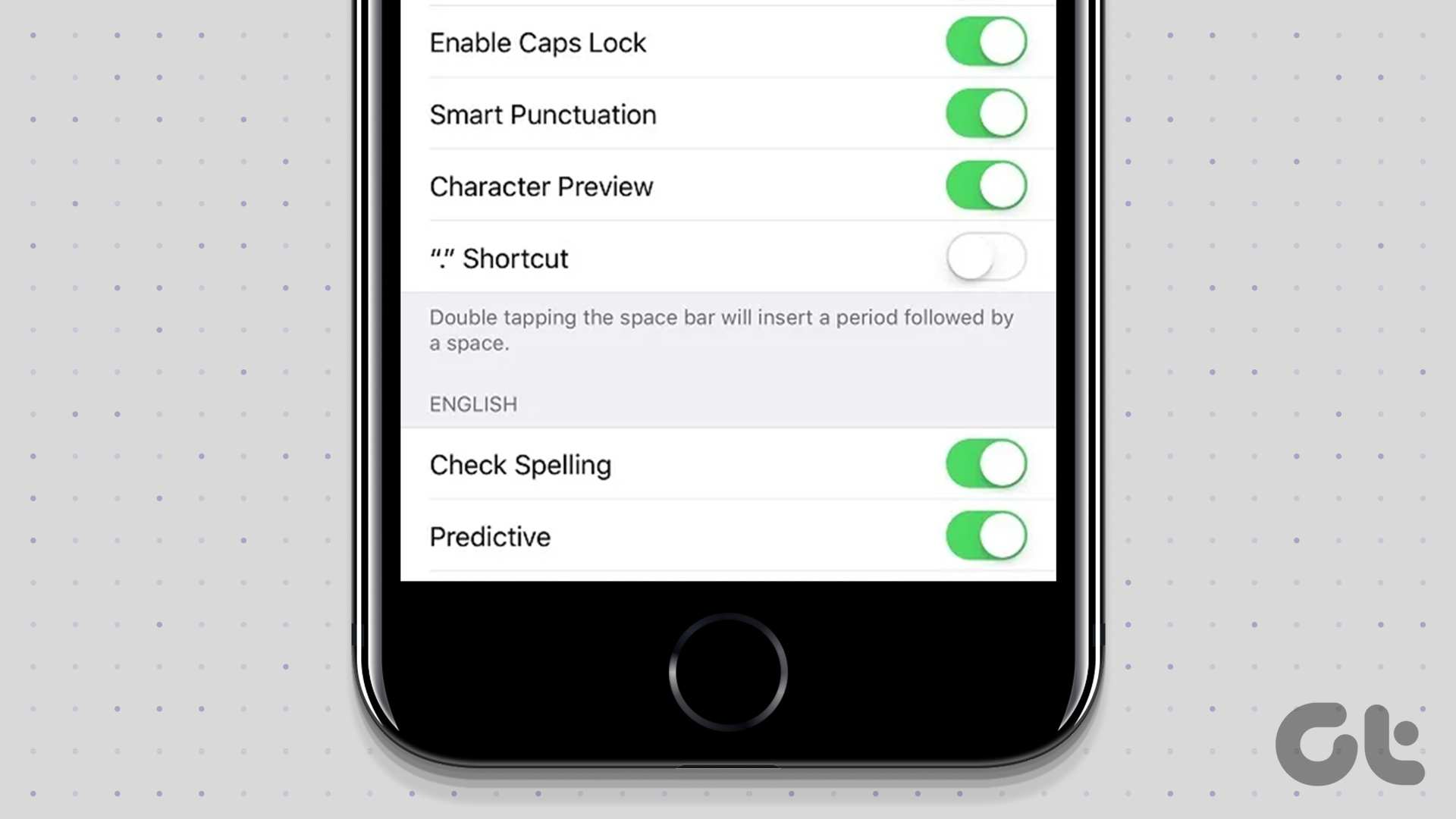
Krok 1: otwórz aplikację Ustawienia na iPhonie.
Krok 2: Dotknij Ogólne.
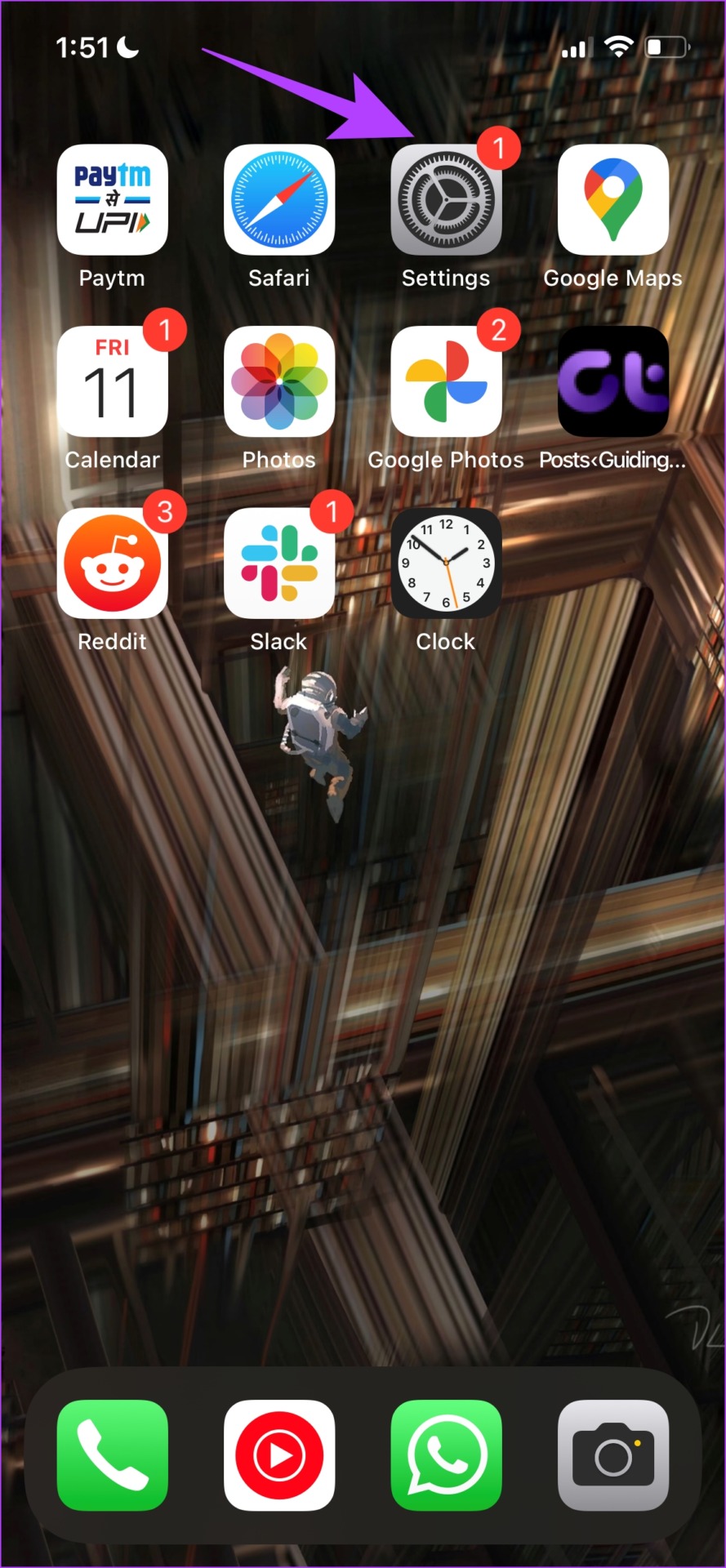
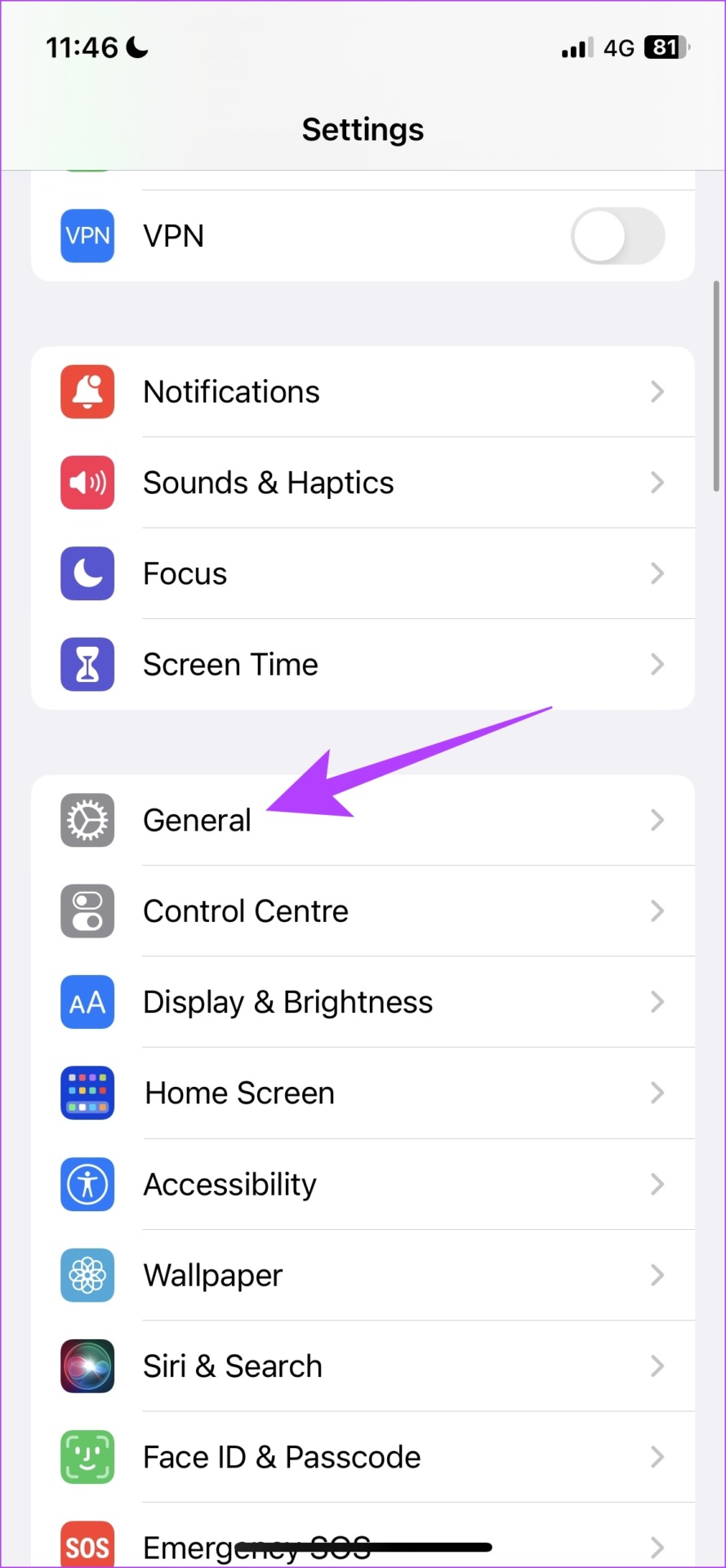
Krok 3: Wybierz klawiaturę.
Krok 4: Wyłącz przełącznik „.” Skrót pod panelem Wszystkie klawiatury.
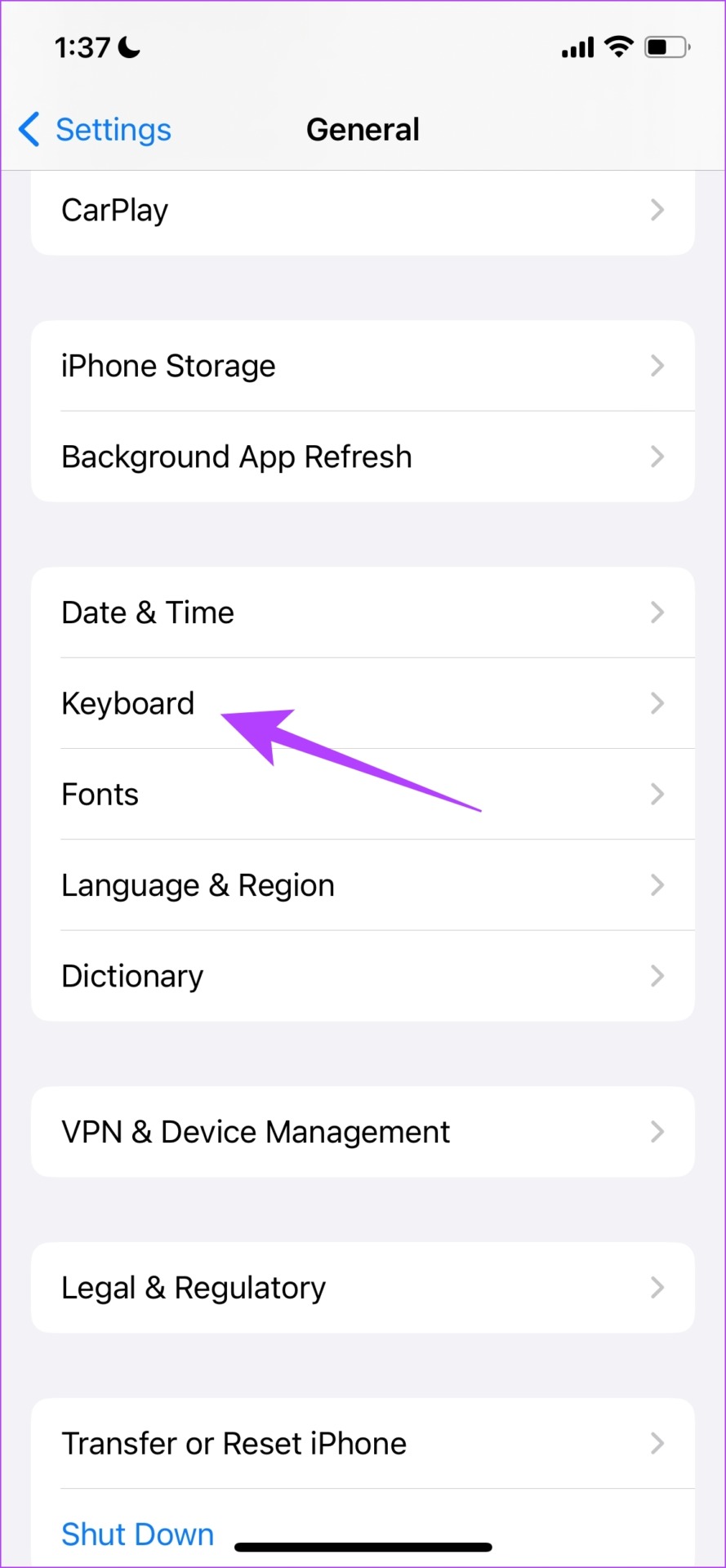
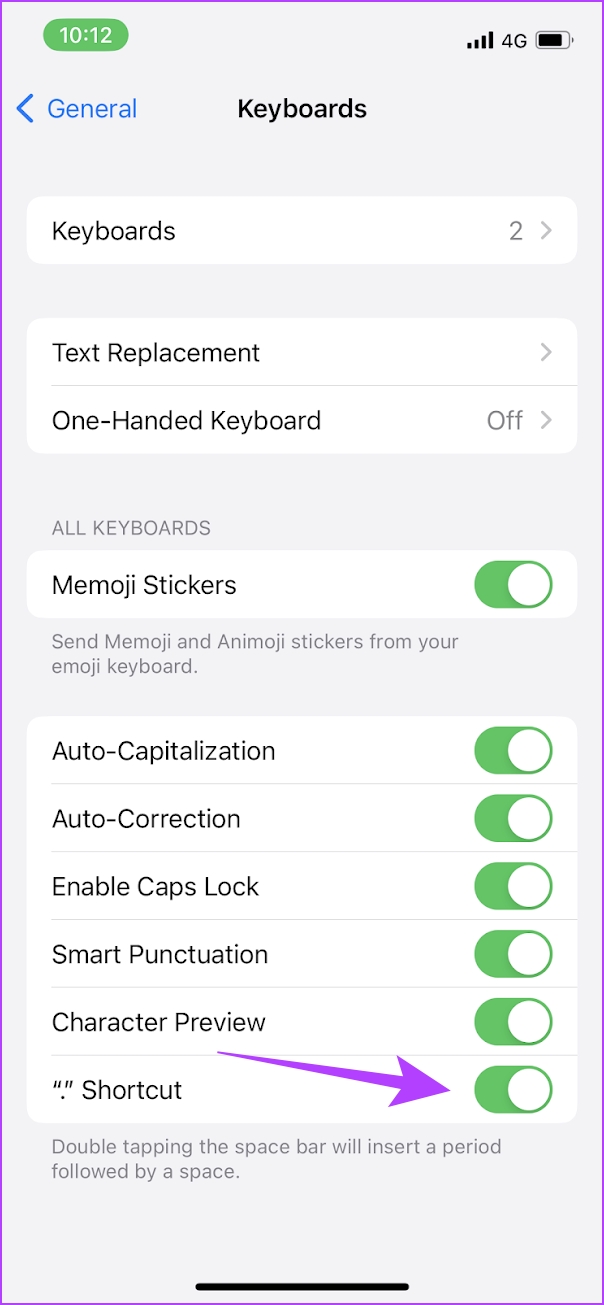
To wszystko! Wyłączenie tego przełącznika spowoduje automatyczne zatrzymanie wpisywania kropki po dwukrotnym dotknięciu spacji na domyślnej klawiaturze iPhone’a. Jeśli jednak chcesz, aby okres mieścił się w układzie klawiatury Twojego iPhone’a, oto jak możesz go dodać.
Dodaj kropkę na pierwszej stronie klawiatury na iPhonie
Niestety nie ma możliwości dodania kropki do układu klawiatury na domyślnej klawiaturze iPhone’a. Ale możesz pobrać Google Gboard, aby to zrobić i oto jak to zrobić.
Krok 1: Pobierz Gboard na iPhone’a, korzystając z poniższego łącza.
Krok 2: Otwórz aplikację Gboard. Postępuj zgodnie z instrukcjami wyświetlanymi na ekranie, aby nadać odpowiednie uprawnienia.
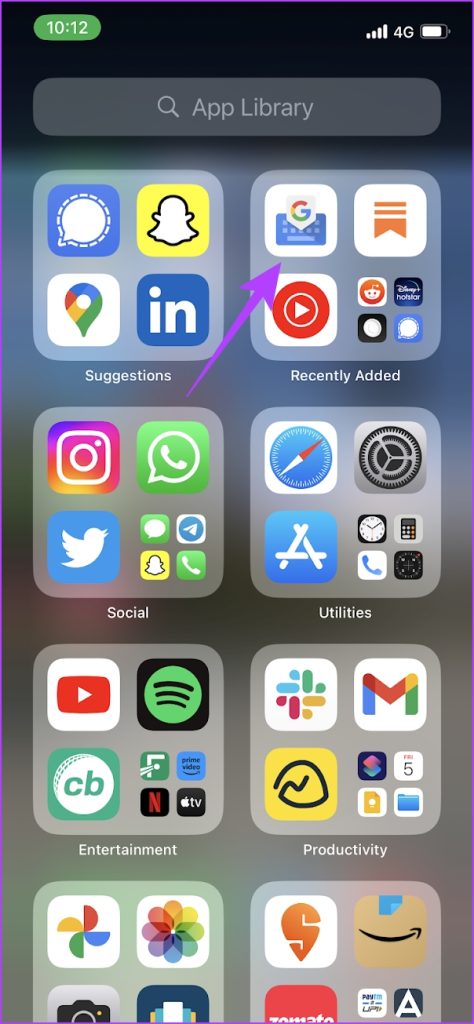
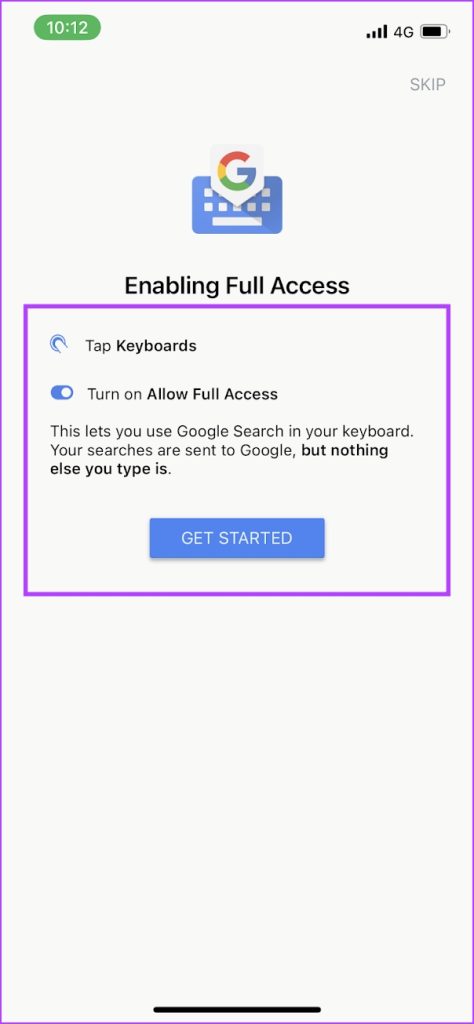
Krok 3: Teraz otwórz ponownie aplikację Gboard. Stuknij w Ustawienia klawiatury.
Krok 4: Włącz przełącznik „Pokaż „”. na klawiaturze” i wyłącz przełącznik dla „.” skrót, aby wyłączyć podwójną spację dla klawiatury.
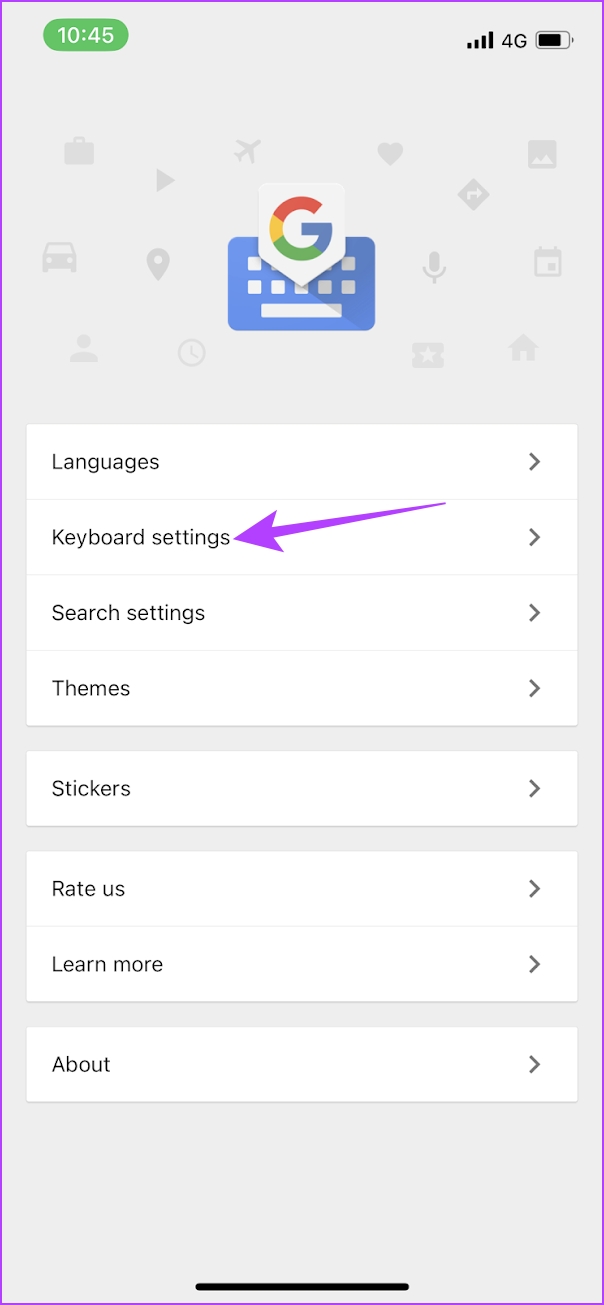
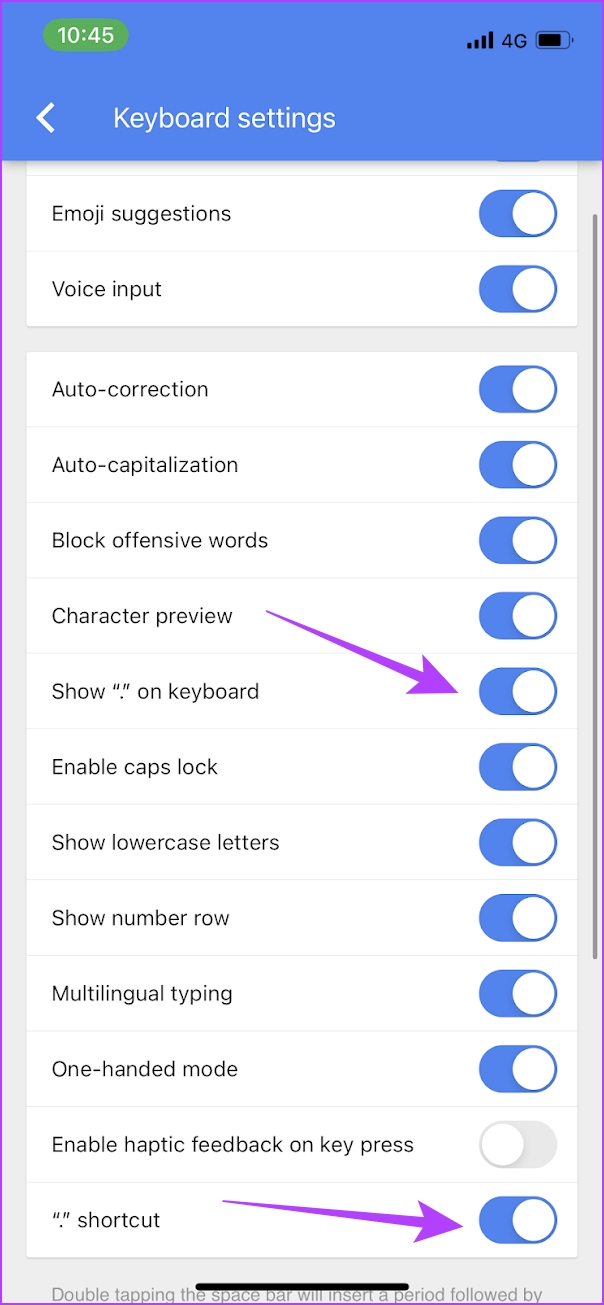
Krok 5: Teraz , aby przełączyć się na Gboard, dotknij ikony kuli ziemskiej na domyślnej klawiaturze iPhone’a.
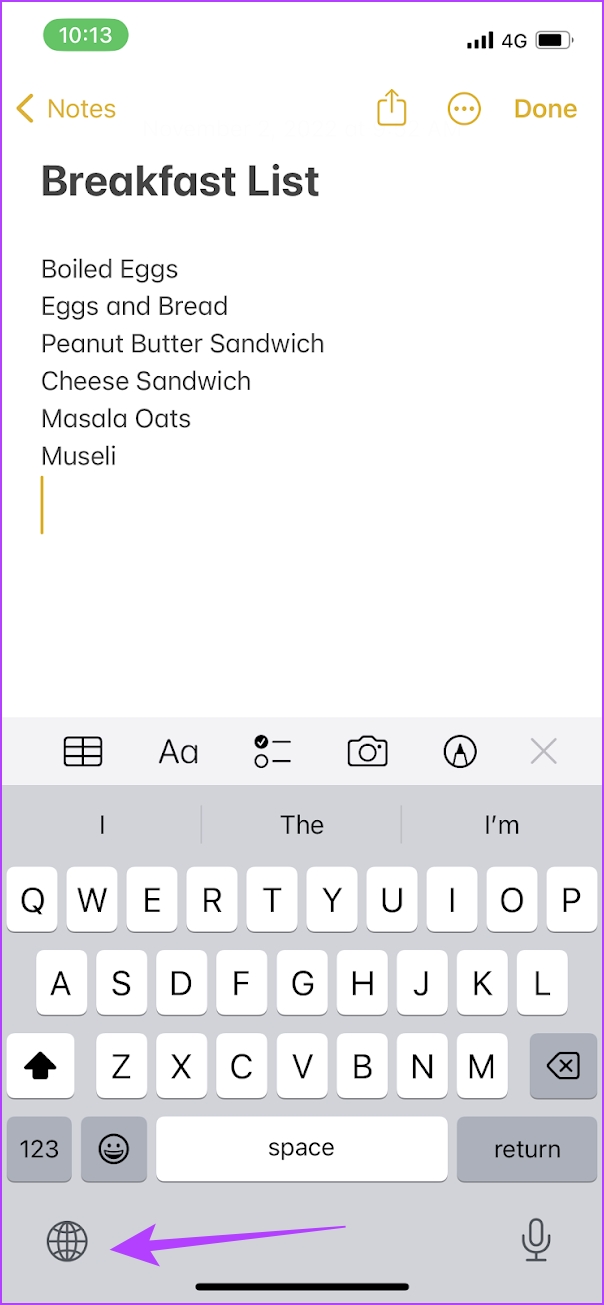
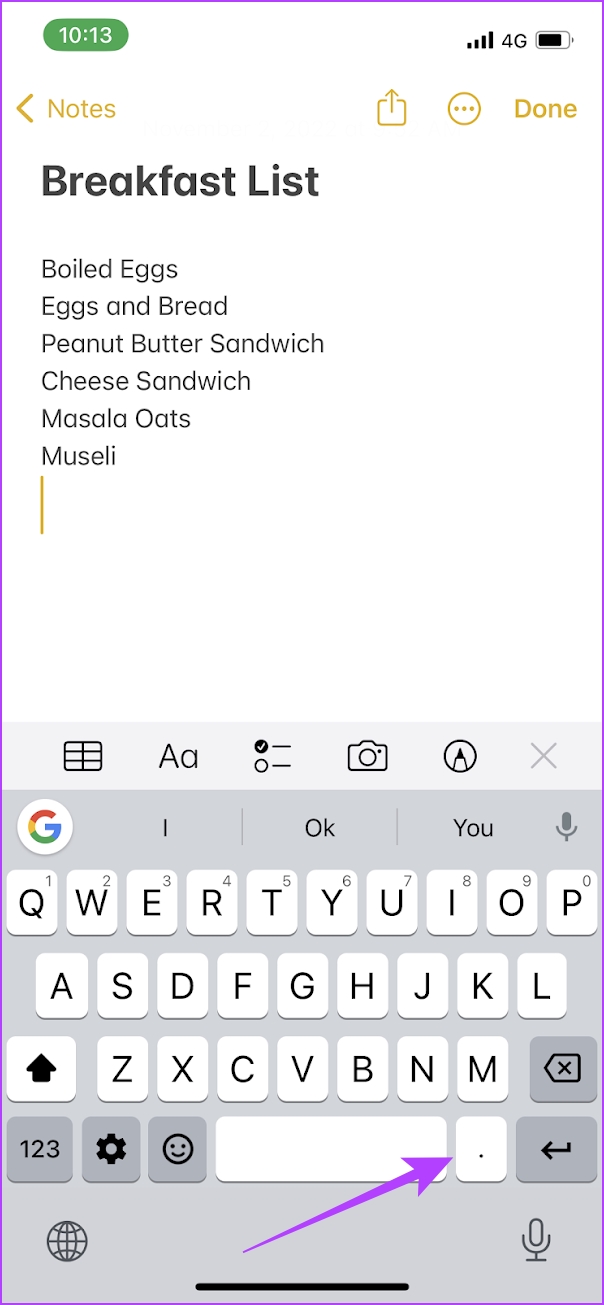
Możesz teraz uzyskać dostęp do Gboard za pomocą klawisza kropki na głównym układzie. Następnie przyjrzyjmy się wyłączaniu tego samego na urządzeniach z systemem macOS.
Wyłącz dodawanie kropki po podwójnej spacji na komputerze Mac
Istnieje szereg interesujących skrótów klawiaturowych również na urządzeniach z systemem macOS. Jak wspomniano wcześniej, niektóre z nich mogą po prostu dodawać znaki w zdaniu bez intencji, a dwukrotne dotknięcie klawisza spacji przez okres robi to często. Dlatego oto, jak możesz to wyłączyć.
Krok 1: Kliknij logo Apple na pasku narzędzi komputera Mac.
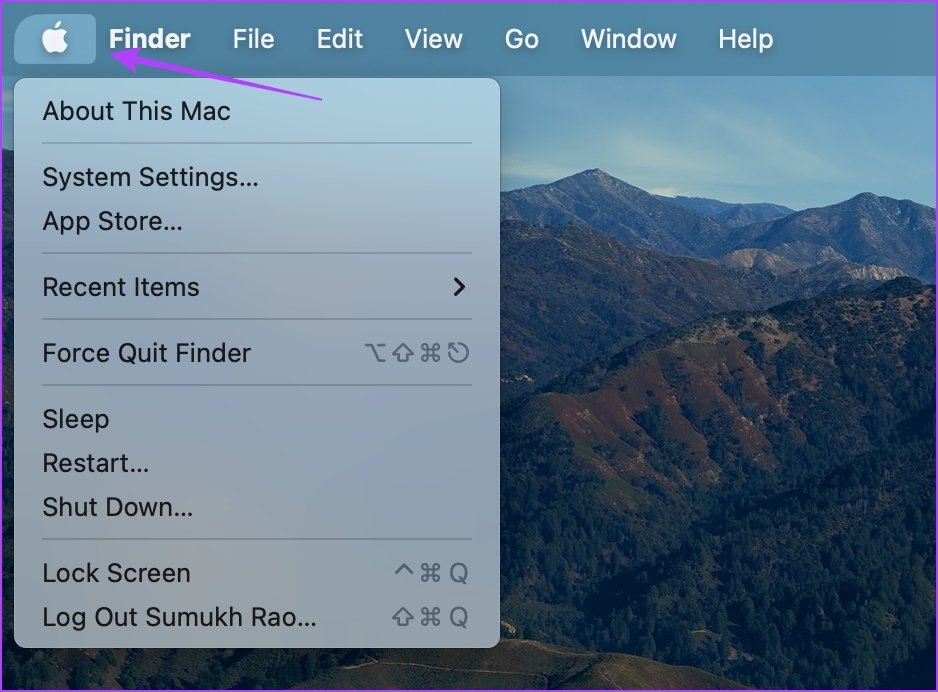
Krok 2: W rozwijanym menu kliknij Ustawienia systemowe.
Uwaga: jeśli Twój Mac ma system macOS Monterey lub starszy, wybierz Preferencje systemowe.
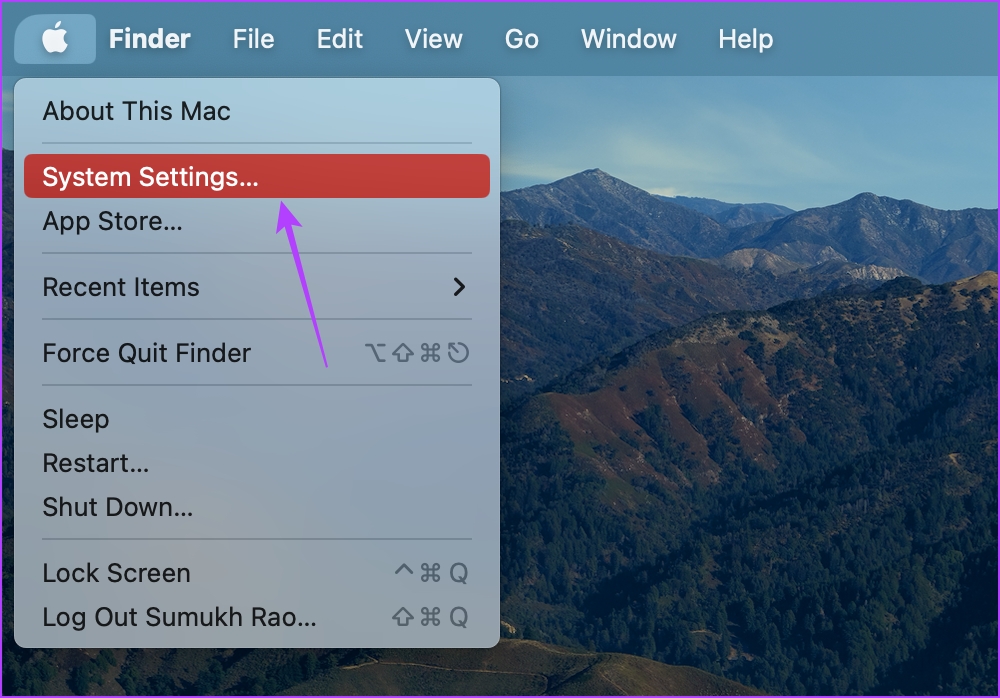
Krok 3: Zostaniesz przekierowany do aplikacji Ustawienia. Kliknij Klawiatura na pasku bocznym.
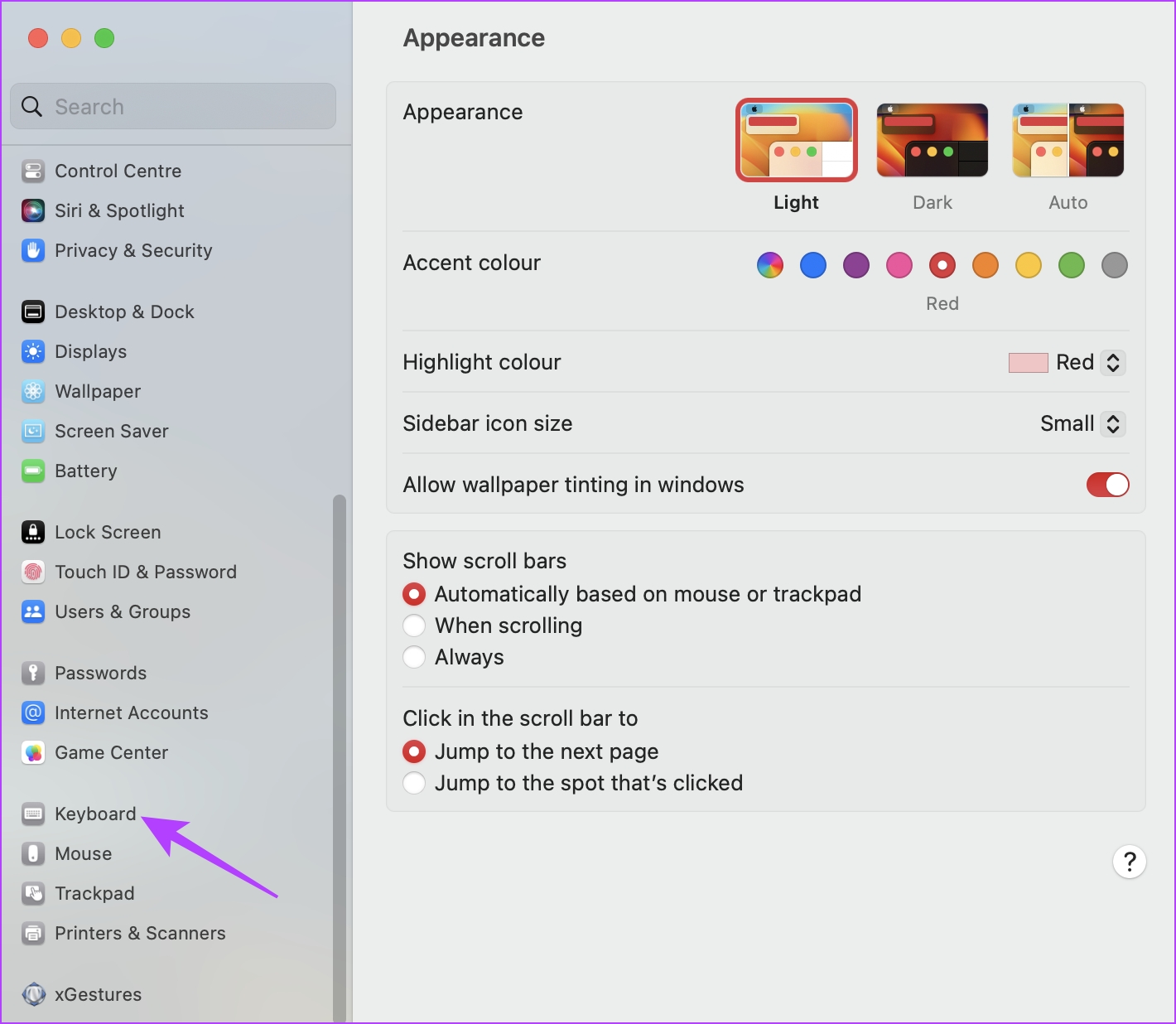
Krok 4: Teraz kliknij przycisk Edytuj obok opcji Źródła wejściowe.
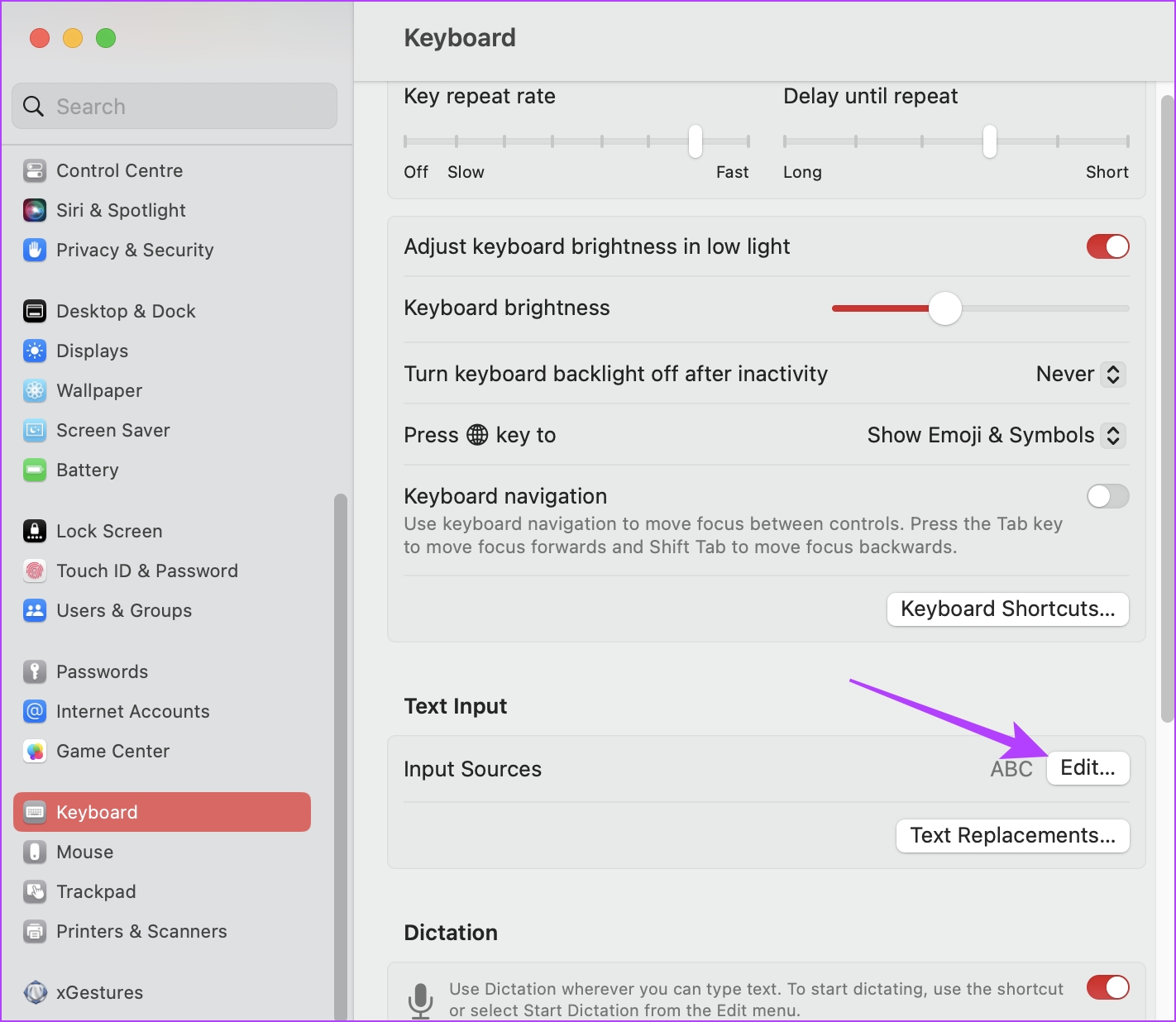
Krok 5: Na koniec wyłącz przełącznik „Dodaj kropkę z podwójną spacją”.
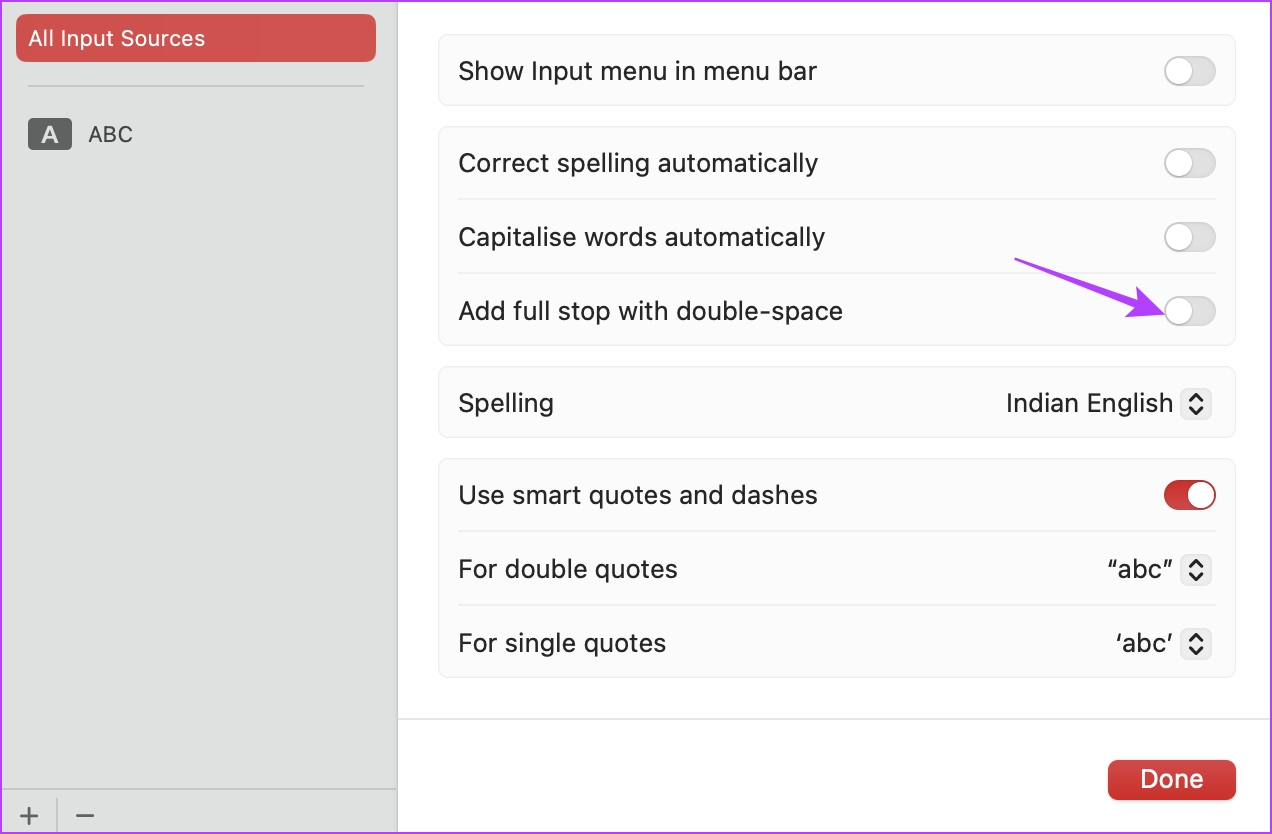
Teraz dwukrotne dotknięcie spacji na komputerze Mac nie spowoduje dodania kropki w zdaniu. W ten sposób możesz wyłączyć skrót na iPhonie i Macu. Jeśli jednak masz dodatkowe pytania, możesz zajrzeć do sekcji FAQ poniżej.
Często zadawane pytania dotyczące klawiatury Apple
1. Czy możesz dodać niestandardowe skróty do domyślnej klawiatury iPhone’a?
Nie. Niestety nie ma możliwości dodania niestandardowych skrótów na domyślnej klawiaturze iPhone’a.
2. Czy możesz zastąpić skrót z podwójną spacją dla kropki innym skrótem?
Nie. Możesz tylko włączyć lub wyłączyć skrót na iPhonie, ale nie możesz go zastąpić czymś innym.
3. Która klawiatura innej firmy jest najlepsza dla iPhone’a?
Klawiatura Gboard lub Google to popularna alternatywa dla domyślnej klawiatury iPhone’a, którą zalecamy. Dodatkowo możesz też sprawdzić te klawiatury iPhone’a z rzędem numerów u góry.
4. Jak zresetować ustawienia klawiatury iPhone’a?
Nie ma sposobu, aby zresetować ustawienia klawiatury iPhone’a. Możesz jednak zresetować słownik klawiatury iPhone’a: przejdź do Ustawienia > Ogólne > Transfer i resetowanie > Resetuj > Resetuj słownik klawiatury.
Zatrzymaj okres pisania po dwukrotnym dotknięciu spacji
Mamy nadzieję ten artykuł pomógł Ci wyłączyć podwójne kliknięcie spacji dla skrótu okresu na iPhonie i Macu. Mamy jednak nadzieję, że Apple doda opcję użycia przycisku kropki w głównym układzie domyślnej klawiatury iPhone’a. Coś, na co czekamy w następnej aktualizacji iOS!

